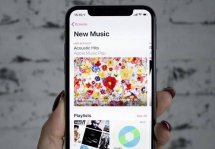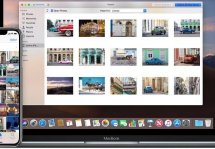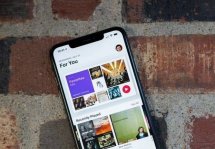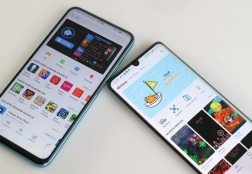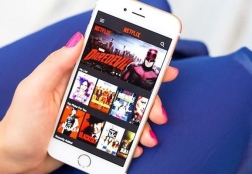Добавляем музыку и видео на iPhone: инструкции
Статьи и Лайфхаки
Для начала следует сказать, что любому новому владельцу аппарата придётся столкнуться с тем, что для копирования каких-либо файлов понадобится работать с медиатекой iTunes.
По сути, это приложение является плеером, весьма удобным для воспроизведения фильмов и музыки. Оно было разработано компанией Apple и предоставляет пользователям доступ к своему фирменному магазину iTunes в сети.
Освоив работу медиатеки, можно легко научиться добавлять различные файлы на своё мобильное устройство.
Добавление видео
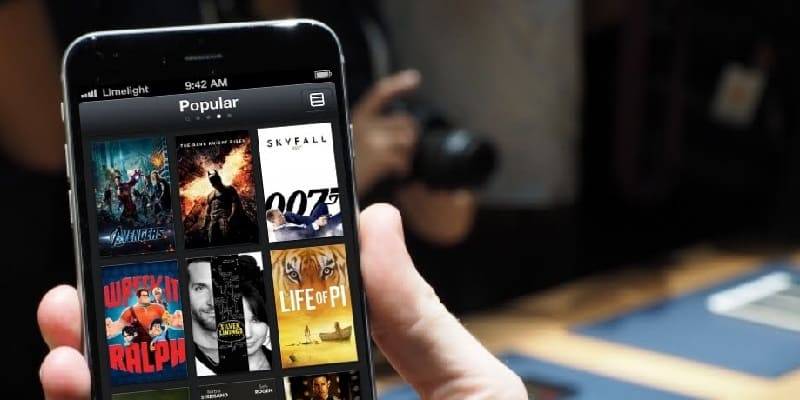
Чтобы добавить фильм, клип или любой другой видеофайл на смартфон, следует предварительно его подготовить, после чего добавить в медиатеку iTunes и синхронизировать устройство с компьютером или ноутбуком.
Следует учитывать, что iPhone сможет воспроизвести лишь такие форматы, как H.264/MPEG-4, поэтому при необходимости понадобится и конвертация файла.
- Для этого скачивают и устанавливают на компьютер программу, которая поможет в конвертации практически любых форматов – например, Movies2iPhone (подходит для ОС Windows Vista или Windows XP).
- Запускают программу и указывают путь к файлу («Выбрать фильм для конвертации» во вкладке «Конвертировать»), а также место сохранения самого файла.
- После этого нажимают кнопку «Конвертировать фильм на мой iPhone» и ждут, пока будет окончена конвертация. Названия всех этих опций могут быть прописаны на английском языке.
- Для ОС Mac подойдёт обрезанная версия программы VisualHub, известная как iSquint. Просто указав путь к файлу, пользователь нажимает «Старт».
- После завершения конвертации в подходящий формат запускают iTunes на ноутбуке или ПК и переходят в верхний пункт «Файл». Оттуда добавляют нужный файл или целую папку. Кроме того, добавить файлы можно и обычным перетаскиванием в поле приложения.
- Смартфон подключают к компьютеру и ждут, пока отобразится окно синхронизации. Переходят в «Фильмы» и ставят галочку в опции автоматического включения. Далее синхронизируют все или выбранные фильмы.
- В конце iPhone просто отсоединяют.
Добавление музыки
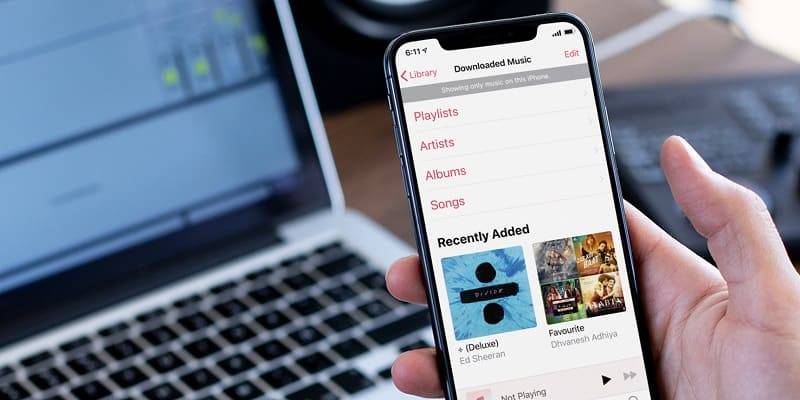
- Компания Apple выпустила свой первый iPhone уже после того, как создала плеер iPod, а потому именно музыкальные гаджеты изначально были для неё на самом главном месте.
- Новоявленный смартфон смог объединить в себе все основные достоинства музыкального плеера и телефонного устройства.
- Добавить аудиофайл можно, опять-таки, при помощи iTunes. Конечно, проще всего зайти в онлайн-магазин и просто загрузить понравившуюся песню за определённую плату.
- Однако это не слишком выгодно, тем более, что музыки по вкусу в магазине может и не быть. Поэтому рассмотрим бесплатный способ, предполагающий синхронизацию программы iTunes на ПК или ноутбуке с iPhone.
- Открывают на компьютере медиатеку iTunes и импортируют туда музыкальные файлы удобным способом – например, с личного компакт-диска.
- После этого настраивают синхронизацию со смартфоном, которая может быть как ручной, так и автоматической. По окончании синхронизации iPhone отсоединяют.
Подписывайтесь на нас в Telegram и ВКонтакте.

Сергей Семенов, 31 год
Аналитик, журналист, редактор
Настоящий мобильный эксперт! Пишет простым и понятным языком полезные статьи и инструкции мобильной тематики, раздает направо и налево наиполезнейшие советы. Следит за разделом «Статьи и Лайфхаки».
Информация полезна? Расскажите друзьям
Похожие материалы
Анекдот дня
— Алло, здравствуйте! Это анонимный телефон доверия ФСБ?! — Да, Вячеслав.
Загрузить ещеПоделиться анекдотом:
Факт дня
Использовать для прослушивания музыки в lossless формате беспроводные наушники не имеет смысла – качество будет урезано.
Больше подробностейПоделиться фактом:
Совет дня
Перед наклейкой защитной пленки на стекло смартфона его поверхность следует обезжирить неспиртовой жидкостью.
А почему?Поделиться советом:
Цитата дня
«Идеальных парней не существует, но всегда есть один, идеальный для тебя».
(с) Боб Марли.Загрузить еще
Поделиться цитатой:
Угадаешь? Тогда ЖМИ!
Советуем глянуть эти материалы
Какое слово закрашено?

мда уж, не угадал!
ого, а ведь верно!
- Женой
- Умнее
- Интереснее
- Красивее